1、打开WPS,建立空白文字。
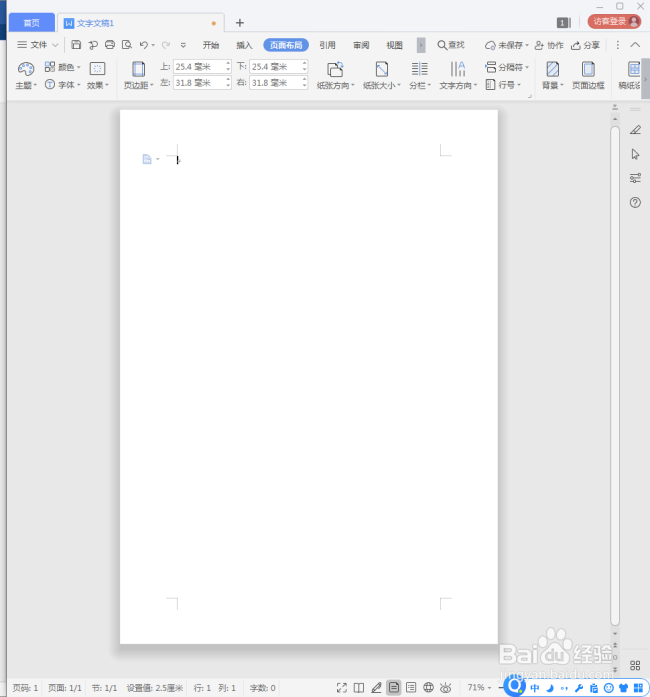
2、在文档中录入5个段落的文字内容。
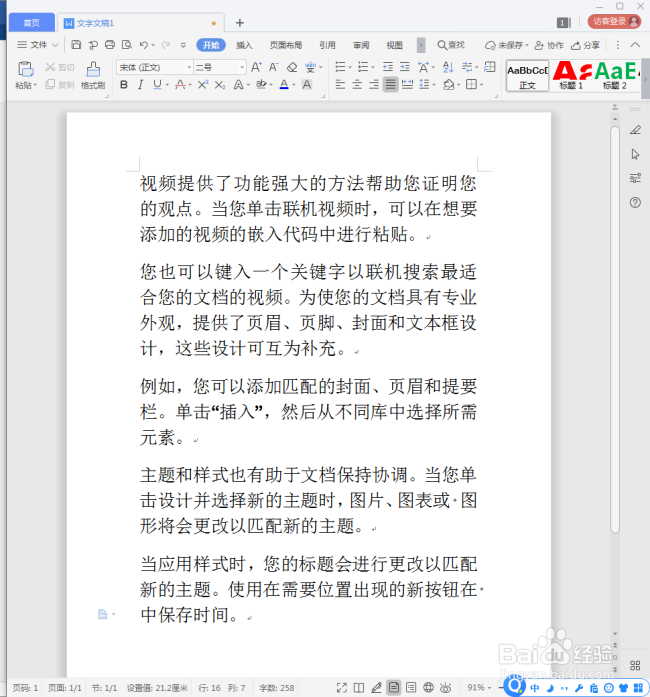
3、选中全部段落,点击【编号】中的【1.2.3.】这种编号样式。
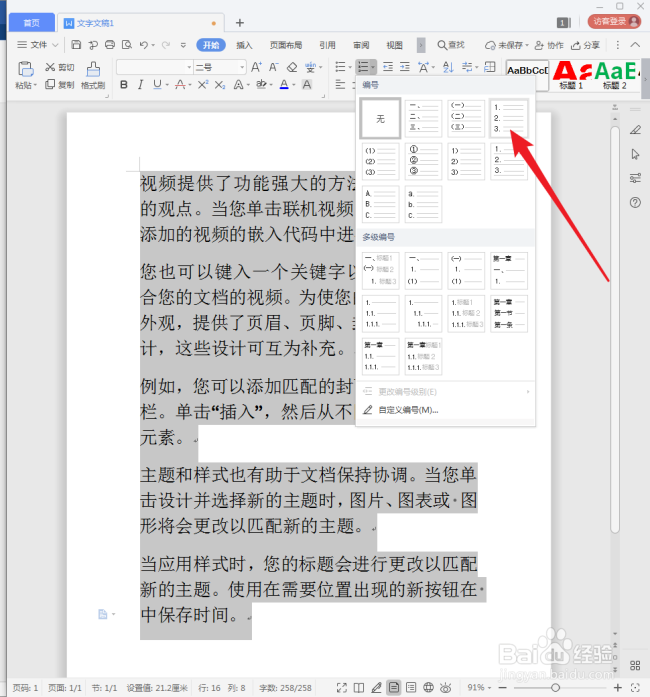
4、则每一个段落就具有了流水编号。
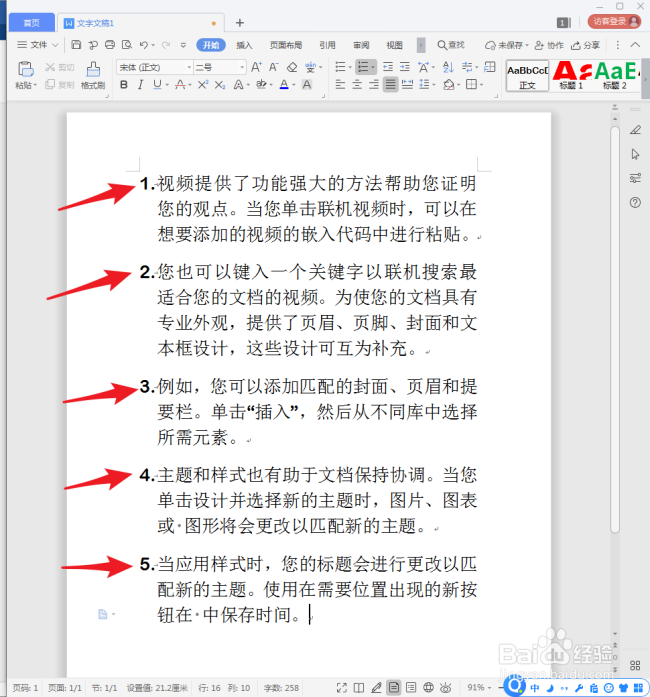
5、点击【视图】,勾选【标尺】。
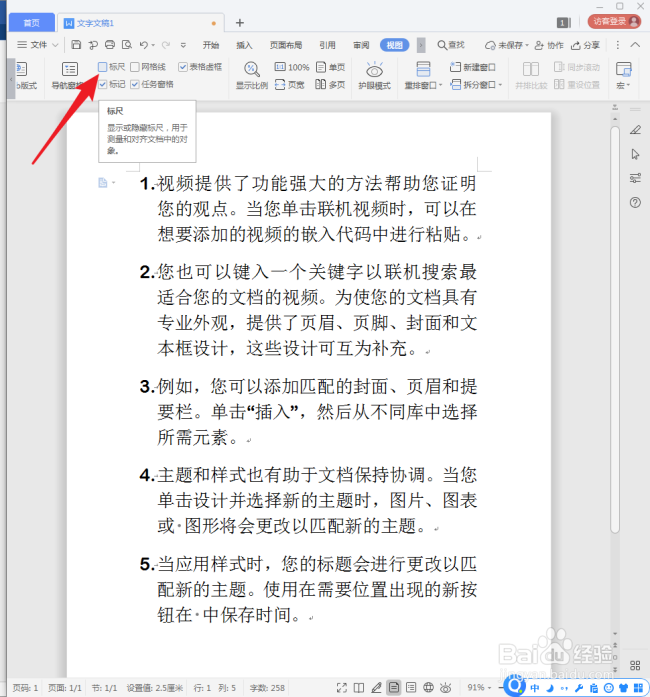
6、则页面中就出现了标尺及制表符控制块。
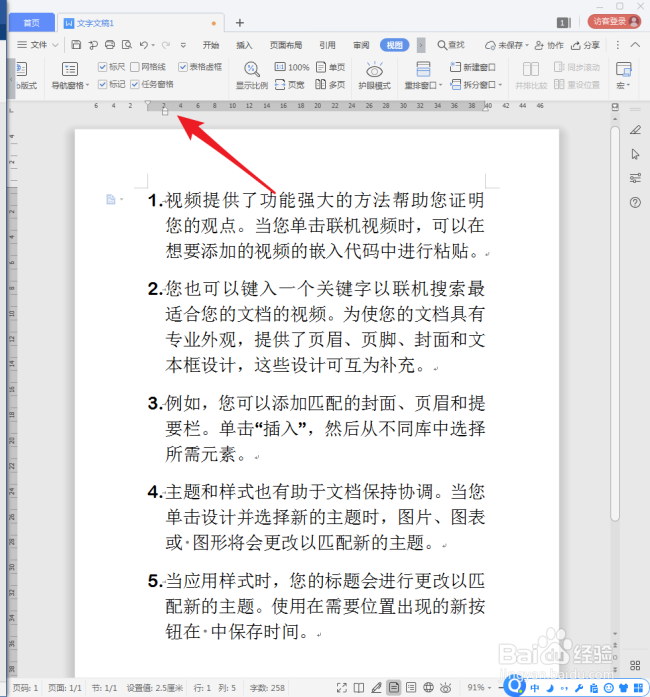
7、选中所有段落,点击标尺中的方块,往左拖动到页边距位置,则编号就全部出现在页面版心之外。
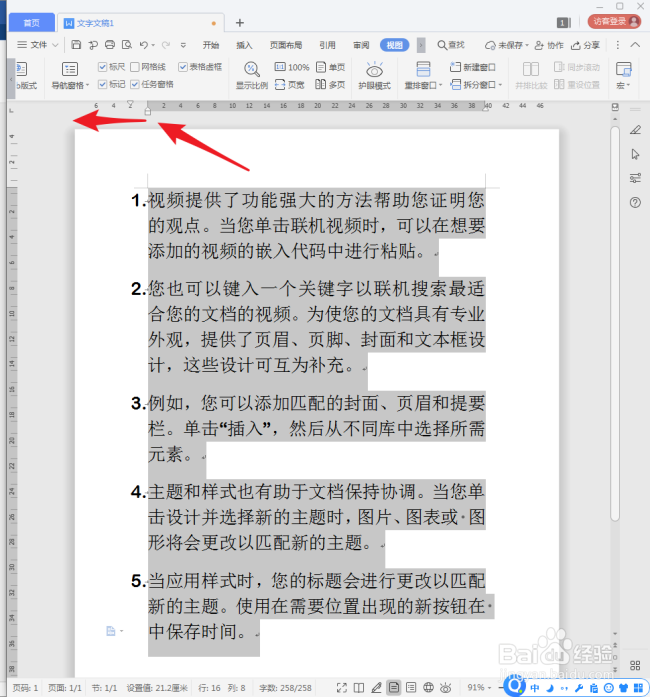
8、再往左拖动下三角形块,使得编号与正文之间的间距增大。
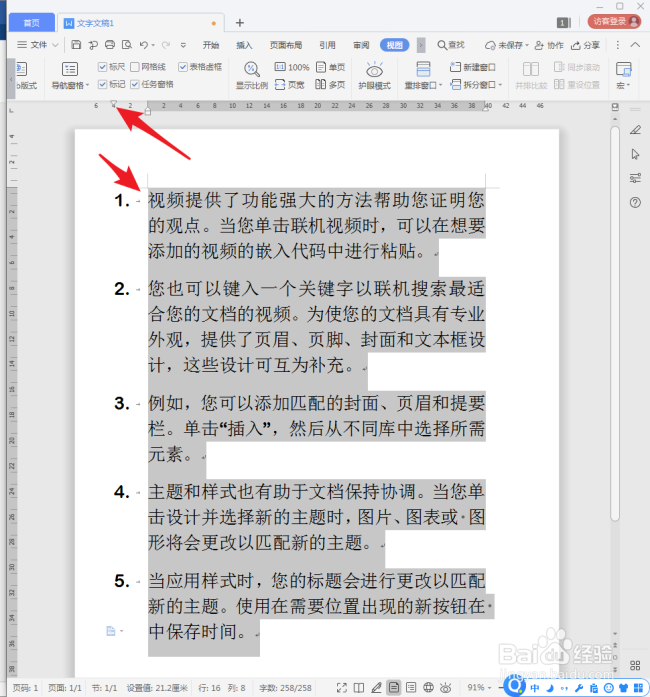
9、这样,原本的自动编号,现在起到了显示段落号的作用。

10、当继续在文档后面录入段落文字,自动编号将自动增加,就能知道整个文档具有多少个段落了。

